win10修改刷新率的步骤 win10系统刷新率在哪儿调
时间:2021-07-19作者:huige
现在的电脑屏幕都是高刷新频率,默认都是60赫兹,所以我们就需要自己手动设置一下屏幕刷新率,很多ghost win10 纯净版系统用户并不知道刷新率在哪儿调呢,针对这个问题,本文给大家讲解一下win10修改刷新率的步骤,欢迎大家一起来看看。
具体步骤如下:
1、首先我们点击电脑左下角的开始菜单按钮。
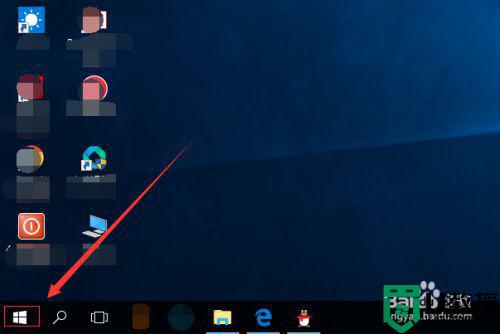
2、在开始菜单里面,我们找到设置按钮,并点击。
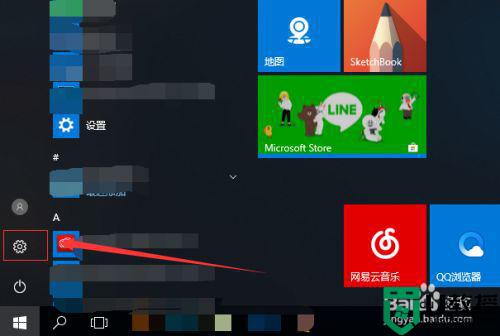
3、在设置页面,我们找到系统并点击。
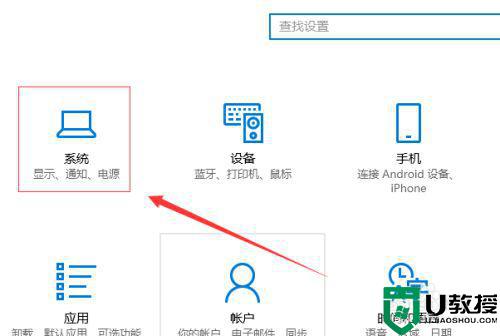
4、在系统设置的显示页面,我们滑动页面并找到显示适配器属性。
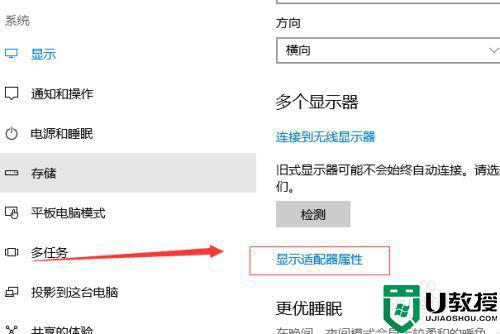
5。然后,我们找到监视器并点击。
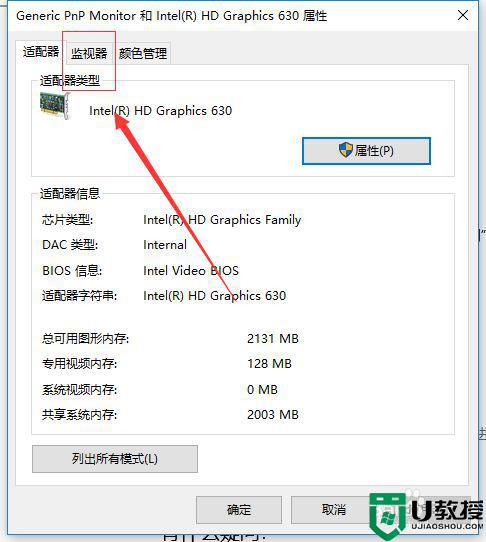
6。在这个页面,我们可以看到屏幕刷新频率了,如果不是60赫兹,我们可以点击后面的下拉菜单设置成系统默认的60赫兹,然后点击确定就可以了。
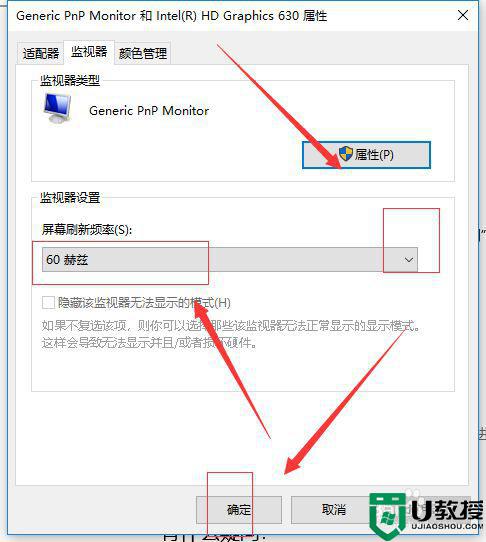
上述给大家讲解的就是win10修改刷新率的步骤,有这个需要的用户们可以学习上面的方法来修改,相信可以帮助到大家。

